Ha kíváncsi arra, hogy mi az az MSI Afterburner, akkor jó helyen jár. Tekintse meg a következő tartalmat, és fedezze fel, mi az, és honnan töltheti le.
Mi az az MSI Afterburner?
Az MSI Afterburner az MSI által fejlesztett szoftveralkalmazás. Ez egy segédprogram, amely lehetővé teszi figyelje és túlhúzza a GPU-ját . Megtekintheti a grafikus hardver részletes adatait, vagy módosíthatja a GPU beállításait, például a GPU órajelét, a GPU feszültségét, a memória órajelét, a ventilátor sebességét stb.
Az MSI Afterburner egy ingyenes alkalmazás. És bár ez egy MSI program, szinte minden márka grafikus kártyáján működik. Letöltheti a Afterburner oldal az MSI honlapján.

Kattintson a Letöltések fülre, és megjelenik a letöltési hivatkozás.
Lehet, hogy túlhajtja a GPU-t ezzel az eszközzel, vagy problémákat talált rajta a grafikus kártyájával. Ilyen esetekben frissítenie kell a grafikus illesztőprogramot, hogy megelőzze a problémákat, és ellenőrizze, hogy a hardver megfelelően működik-e.
Ha nincs ideje, türelme vagy számítógépes ismeretei a grafikus illesztőprogram kézi frissítéséhez, ezt automatikusan megteheti Driver Easy .
A Driver Easy automatikusan felismeri a rendszert, és megkeresi a megfelelő illesztőprogramot. Nem kell pontosan tudnia, milyen rendszer fut a számítógépén, nem kell megkockáztatnia, hogy rossz illesztőprogramot tölt le és telepít, és nem kell attól tartania, hogy hibát követ el a telepítés során.
Az illesztőprogramot automatikusan frissítheti a Driver Easy INGYENES vagy Pro verziójával. A Pro verzióval azonban mindössze 2 kattintás szükséges:
- Letöltés és telepítse a Driver Easy programot.
- Futtassa a Driver Easy programot, és kattintson a gombra Szkenneld most gomb. A Driver Easy ezután átvizsgálja a számítógépet, és észleli a problémás illesztőprogramot.
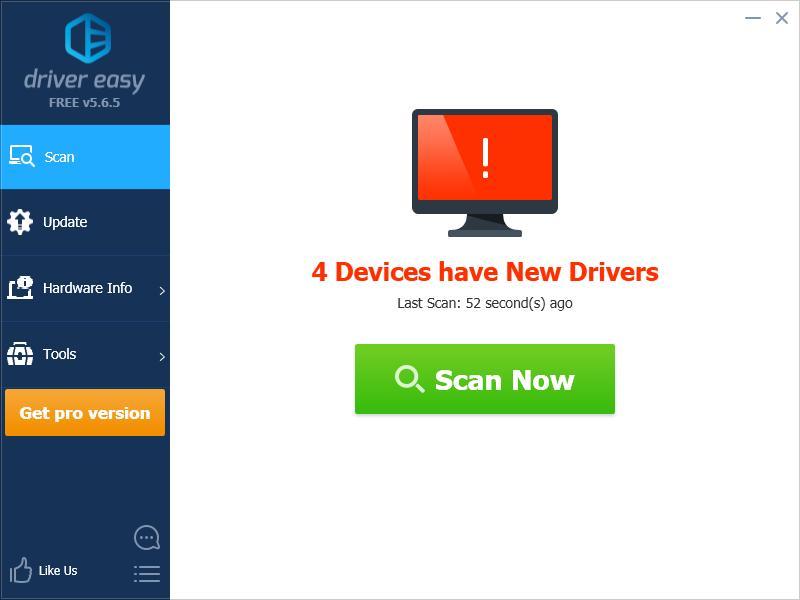
- Kattints a Frissítés melletti gombot a grafikus kártyáját hogy letöltse a legújabb és megfelelő illesztőprogramot, majd manuálisan telepítheti. Kattinthatsz is Mindent frissíteni hogy automatikusan letöltse és telepítse az összes hiányzó vagy elavult illesztőprogram megfelelő verzióját a rendszeren (ehhez szükséges a Pro verzió – a rendszer felkéri a frissítésre, amikor az Összes frissítése gombra kattint).
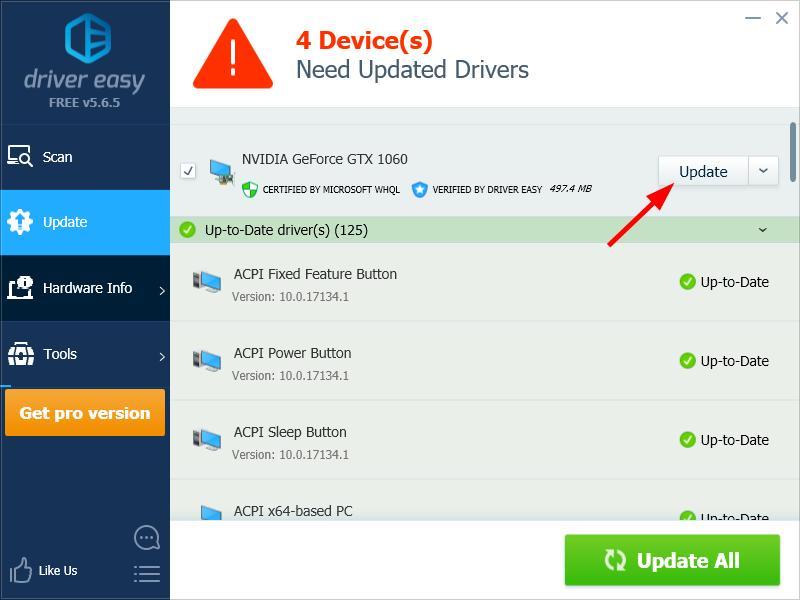
Ha tetszik, ingyen megteheti, de részben manuális.
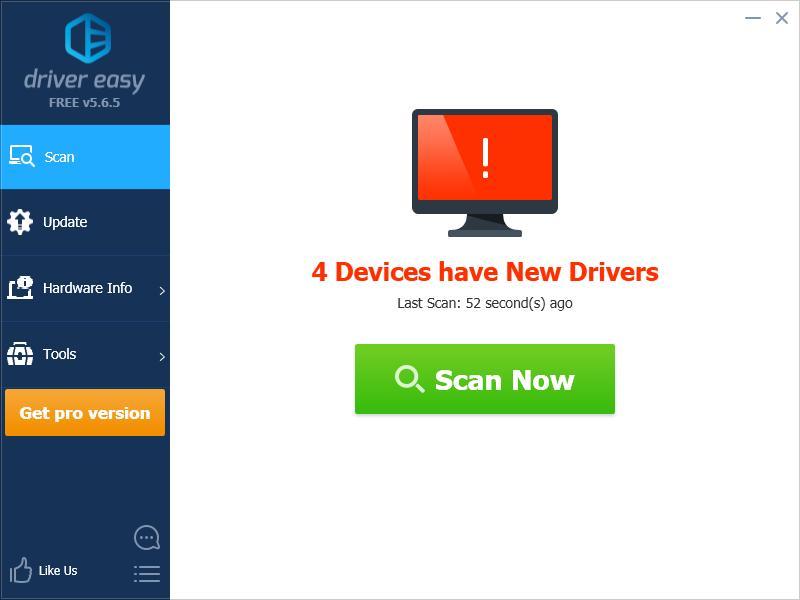
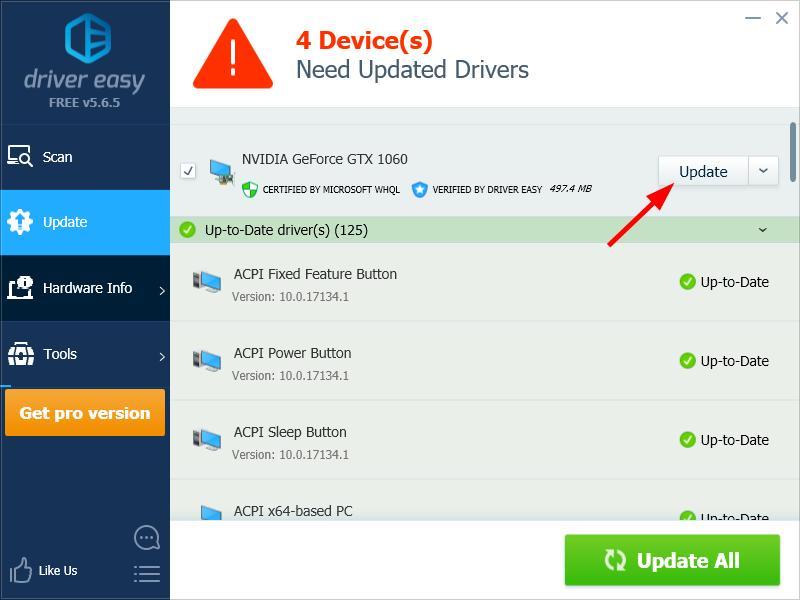
![[Megoldva] DRAGON QUEST XI összeomlási probléma](https://letmeknow.ch/img/knowledge/24/dragon-quest-xi-crash-issue.jpg)
![[MEGOLDVA] Hogyan tegyük gyorsabbá a Minecraftot](https://letmeknow.ch/img/knowledge/27/how-make-minecraft-run-faster.jpg)
![[2021 tipp] Hogyan javítsuk ki a csomagvesztést az MW-ban: Warzone](https://letmeknow.ch/img/network-issues/29/how-fix-packet-loss-mw.jpg)



